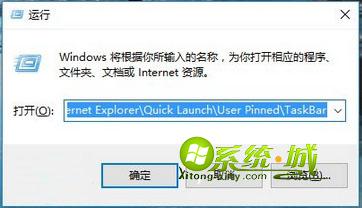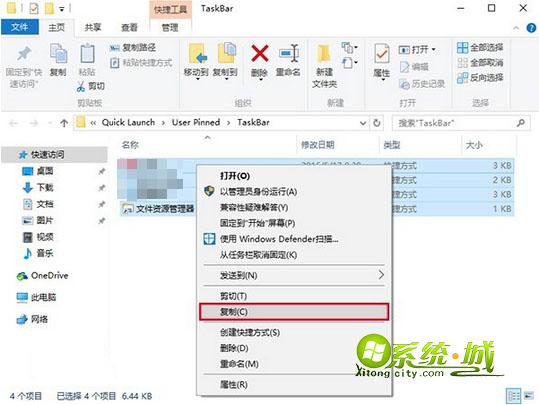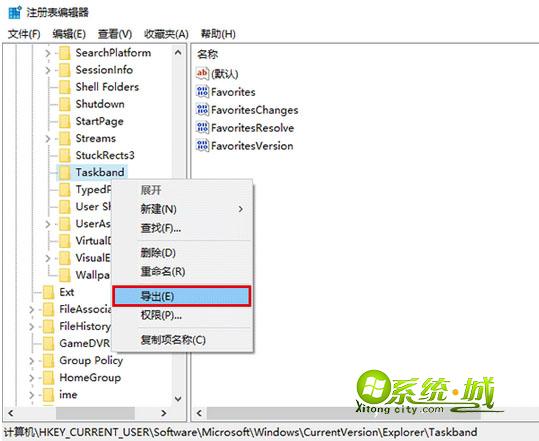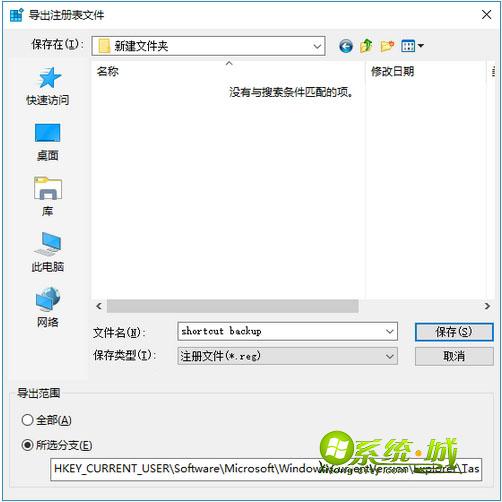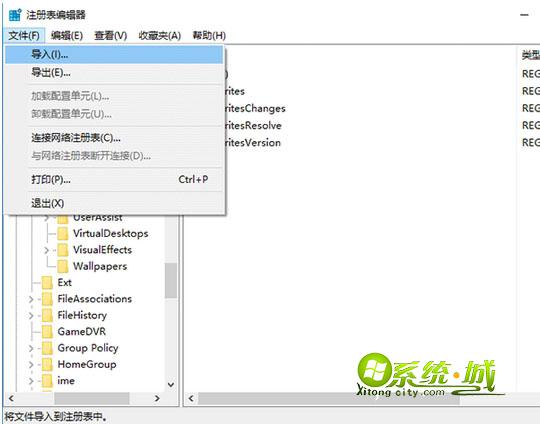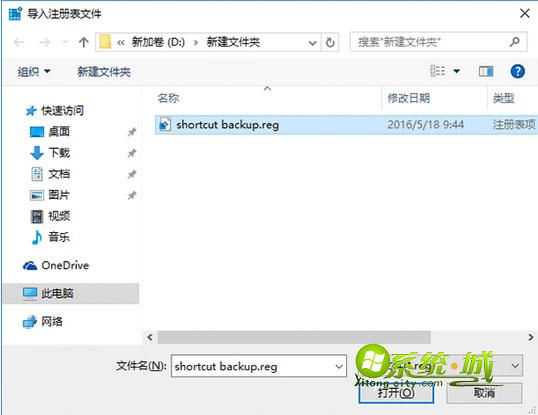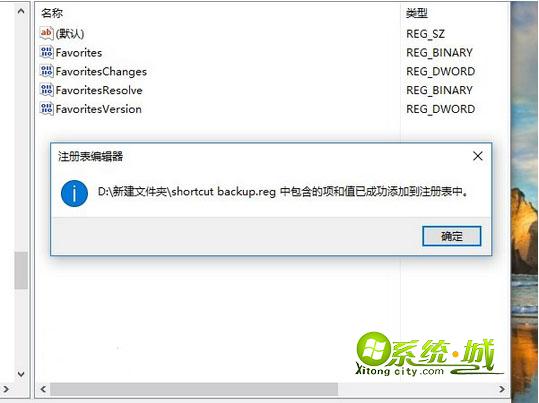任务栏是我们使用操作系统最常接触的区域,很多win10系统用户都会在任务栏放置常用的程序快捷图标,以便于能够快速打开,不过在win10重装或重置系统之后,这些快捷方式会被清理,需要再次手动添加,为了避免麻烦的操作,我们可以备份这些快捷方式图标,然后进行一键恢复,下面跟小编一起来了解下。
一、备份快捷方式
1、按Win+R组合键打开“运行”,输入以下命令,点击确定;
%AppData%\Microsoft\Internet Explorer\Quick Launch\User Pinned\TaskBar
2、进入快捷方式所在目录,把这些文件复制到指定目录;
3、按Win+R打开“运行”,输入regedit确定打开注册表编辑器;
4、展开注册表项HKEY_CURRENT_USER\Software\Microsoft\Windows\CurrentVersion\Explorer\Taskband;
5、右键Taskband选择“导出”,把注册表导出到指定的目录进行备份。
二、恢复快捷方式
1、按Win+R打开“运行”,执行以下命令,打开任务栏快捷方式所在文件夹;
%AppData%\Microsoft\Internet Explorer\Quick Launch\User Pinned\TaskBar
2、将之前备份的快捷方式文件复制到这个文件夹中;
3、打开注册表,在编辑器菜单栏点击“文件”—“导入”;
4、找到备份的注册表文件,点击“打开”,恢复备份的注册表内容;
5、恢复之后,重启或注销win10系统生效。
以上就是win10系统备份和恢复任务栏快捷方式图标的方法,大家可以参照上述步骤进行备份,以避免不必要的麻烦。